Удаление старой версии браузера Mozilla Firefox: подробное руководство
В этом разделе вы найдете пошаговые инструкции по удалению старой версии браузера Mozilla Firefox, что поможет освободить место на вашем компьютере и избежать возможных конфликтов с новой версией.

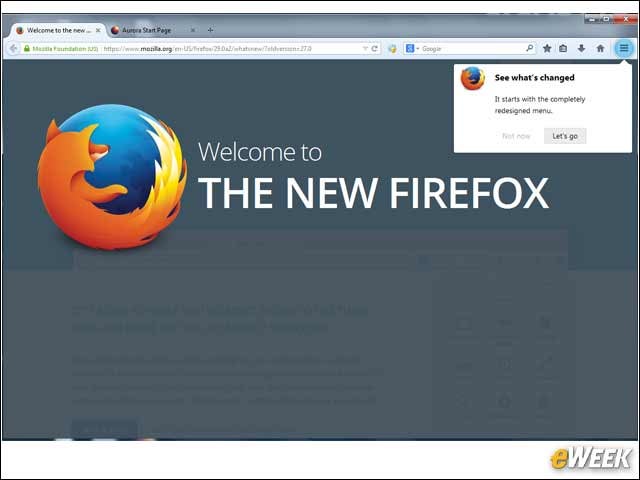
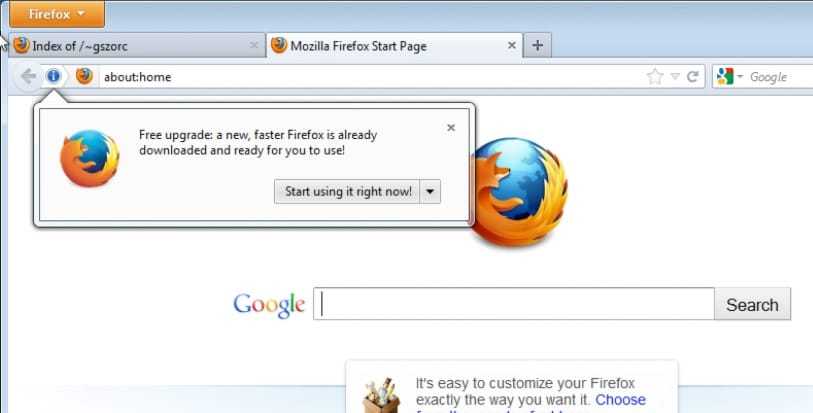
Закройте все окна и вкладки Mozilla Firefox, чтобы избежать проблем при удалении программы.

Как удалить браузер Firefox с компьютера ?
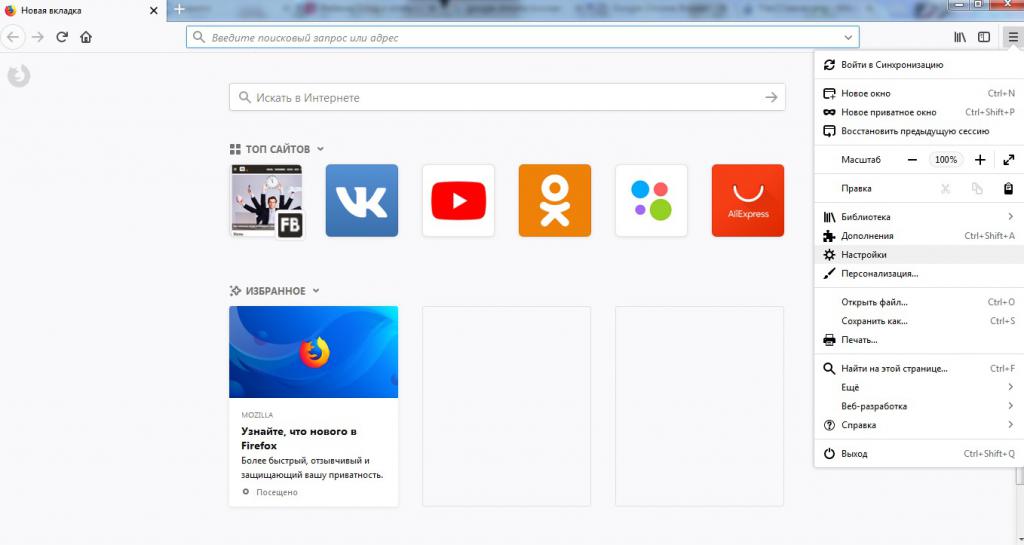
Перейдите в меню Пуск и откройте Панель управления.

Я Добавил СЕКРЕТНЫЙ АРТЕФАКТ На Майнкрафт Сервер... - ПОЛНАЯ История ТОПОРА Дровосека - МайнШилд 3

Выберите раздел Программы и компоненты или Удаление программ.

Как удалить историю в Мозиле (Mozilla Firefox)
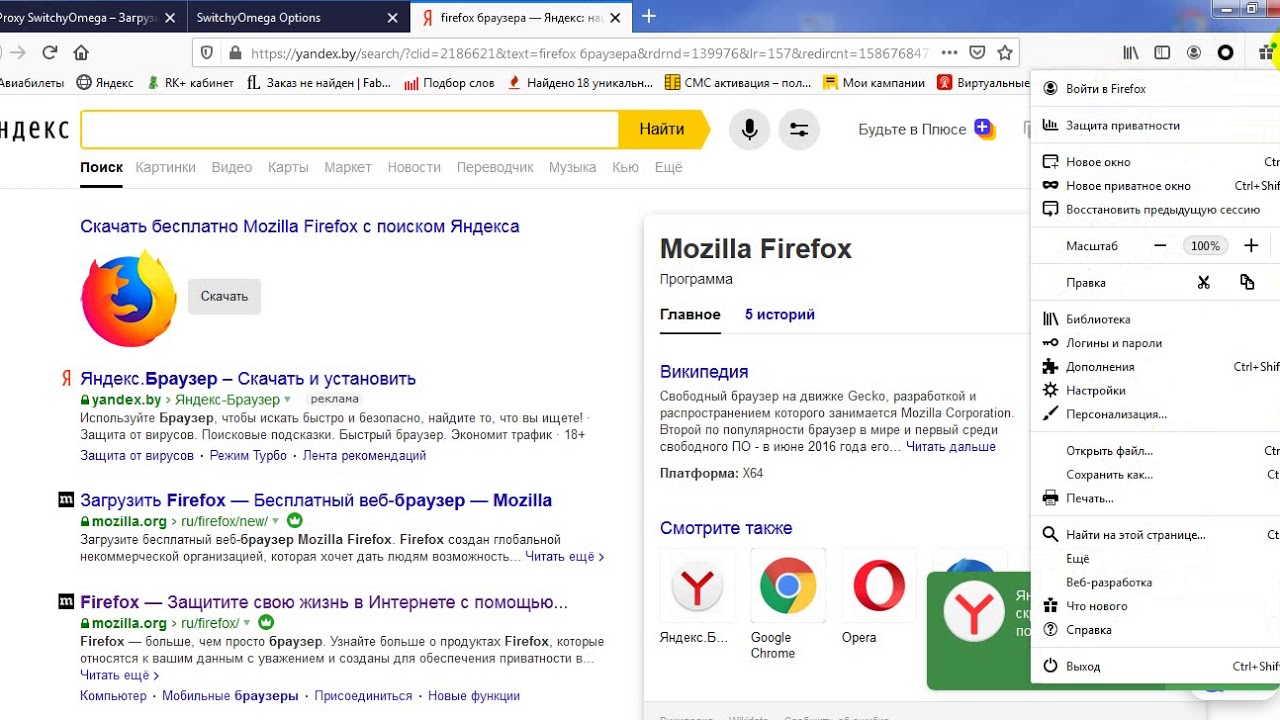
Найдите в списке установленных программ Mozilla Firefox и нажмите на нее правой кнопкой мыши.

Как удалить aavahrushev.ru (Chrome, Firefox, Internet Explorer)
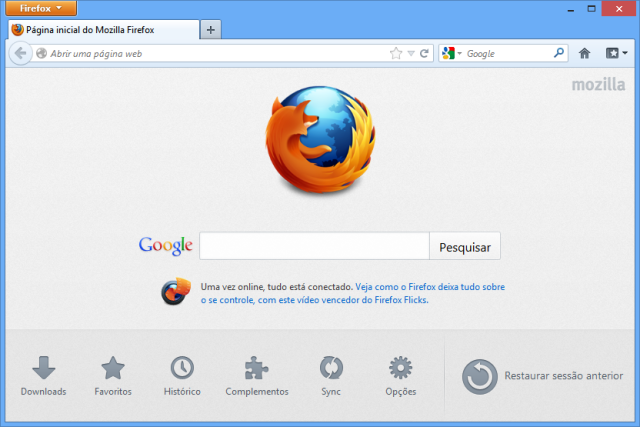
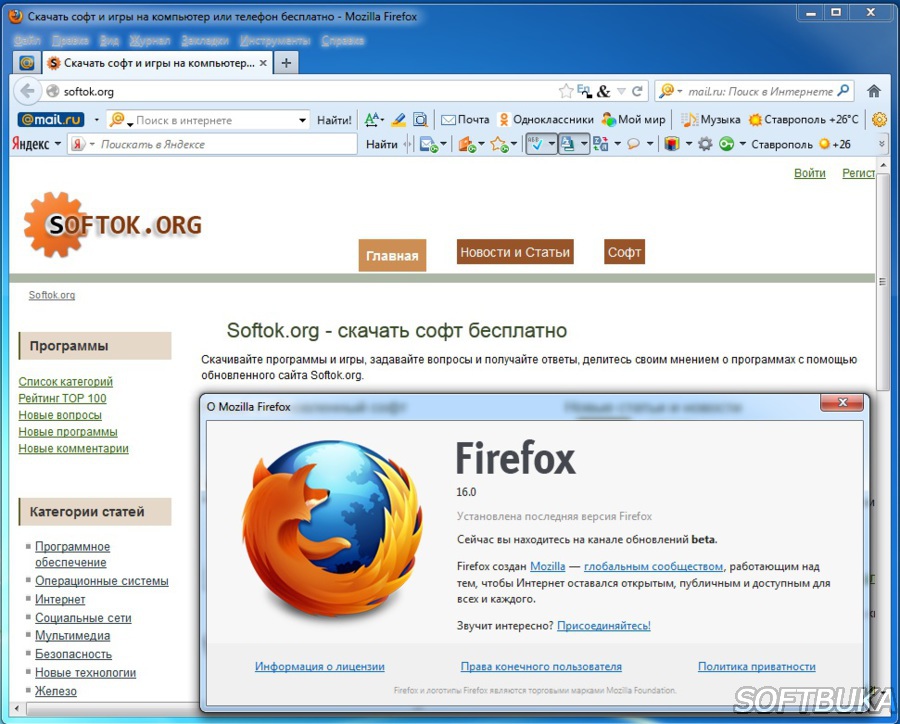
Выберите Удалить и следуйте инструкциям мастера удаления.

Как удалить Mozilla Firefox полностью с компьютера

После удаления старой версии рекомендуется перезагрузить компьютер.


Проверьте папку Program Files и удалите оставшиеся файлы и папки Mozilla Firefox вручную.

Как удалить Mozilla Firefox полностью с компьютера
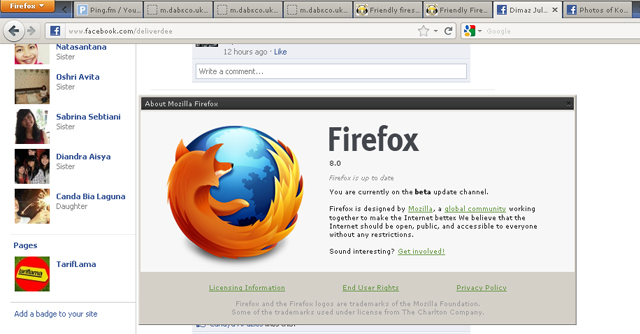
Откройте Редактор реестра (regedit) и удалите ключи, связанные с Mozilla Firefox, чтобы удалить все следы программы.

Загрузите и установите последнюю версию Mozilla Firefox с официального сайта.
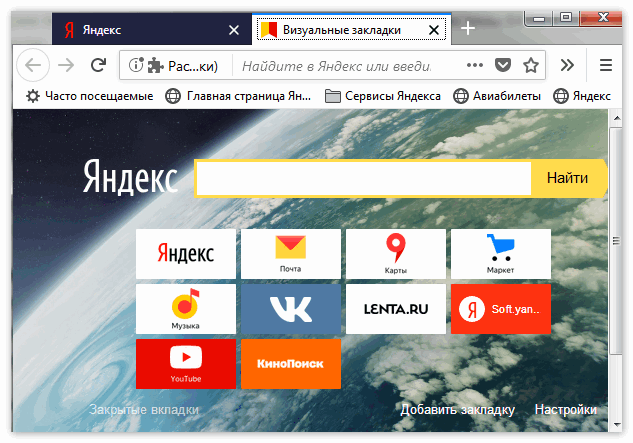
После установки новой версии перенесите необходимые закладки и настройки из резервной копии.

Как полностью удалить браузер мозила фаирфокс ( Mozila Firefox )
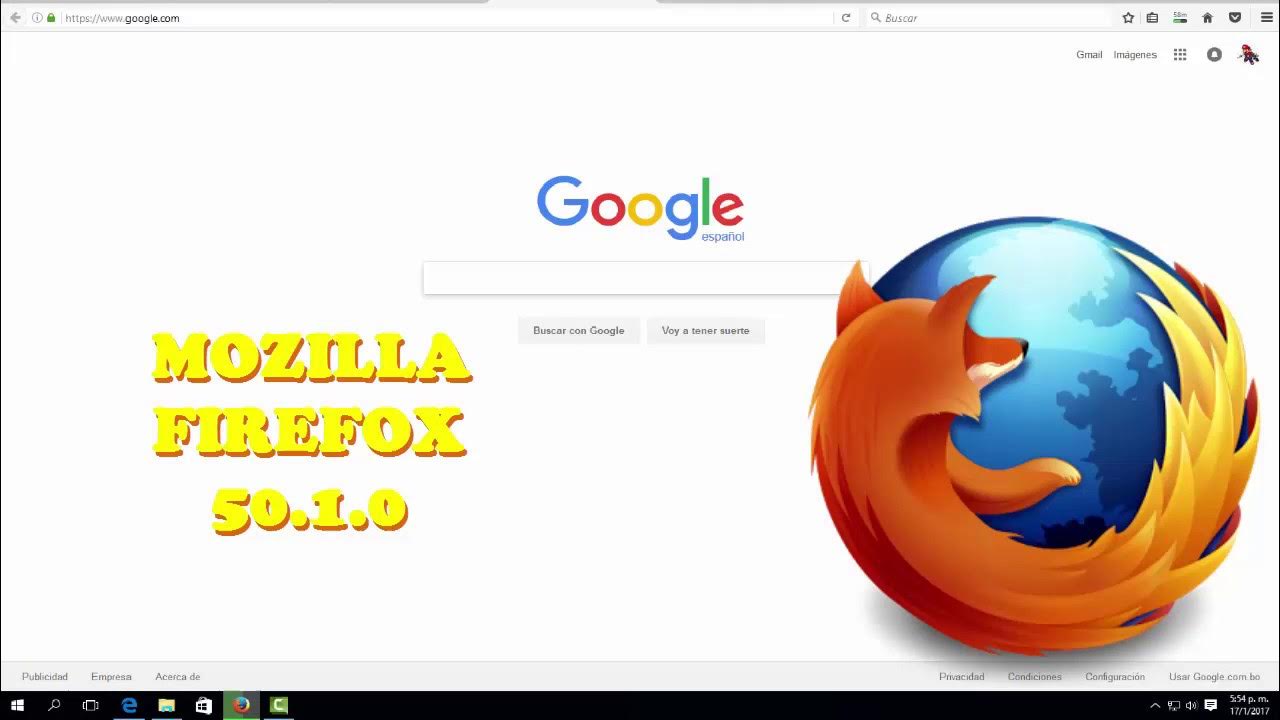

Как удалить неиспользуемые поисковики в Mozilla Firefox